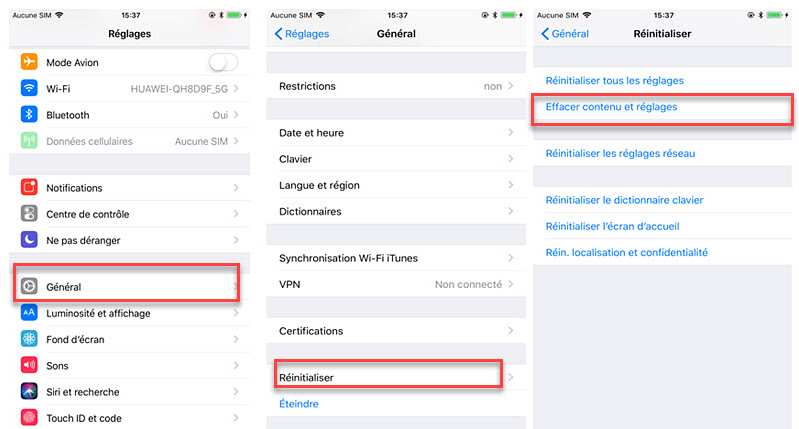6 méthodes efficaces pour réinitialiser un iPhone bloqué
Lorsque nous utilisons l’iPhone au quotidien, nous rencontrerons plus ou moins quelques échecs. Alors, avez-vous rencontré la situation où votre iPhone est bloqué ? Quelles sont les causes de ce problème et comment résoudre ce problème ? Veuillez lire cet article, il vous présentera six façons efficaces de réinitialiser l’iPhone bloqué.

- Les cause de l’iPhone est bloqué
- 1. Réinitialiser l'iPhone bloqué sans iTunes sans code à l'aide iPhone Unlocker

- 2. Réinitialiser votre iPhone aux réglages d’usine sans ordinateur
- 3. Réinitialiser un iPhone bloqué en forçant le redémarrage avec les boutons
- 4. Réinitialiser un iPhone bloqué avec iTunes
- 5. Réinitialiser un iPhone bloqué en mode DFU
- 6. Réinitialiser iPhone bloqué par iCloud sans code
- Les remarques de réinitialiser iPhone bloqué
- Conclusion
Les cause de l’iPhone est bloqué
Il existe de nombreuses raisons pour lesquelles votre iPhone est bloqué, par exemple, trop de fois le mot de passe faux, un dysfonctionnement du système iOS, le téléchargement de certains logiciels malveillants ou l’utilisation de trop de mémoire d’application, ceux-ci peuvent geler votre iPhone. En fait, l’iPhone bloqué est également un problème courant. Pour résoudre rapidement le problème de blocage de l’iPhone, vous devez réinitialiser l’iPhone. La réinitialisation de votre iPhone effacera toutes les données et la configuration de votre appareil, après quoi l’appareil pourra être restauré en bon état. Lisez la suite pour savoir comment réinitialiser un iPhone bloqué.
1. Réinitialiser l'iPhone bloqué sans iTunes sans code à l'aide iPhone Unlocker
La première façon de réinitialiser un iPhone bloqué est d’utiliser un logiciel de déverrouillage professionnel: TunesKit iPhone Unlocker. Il peut réinitialiser l’iPhone en usine sans mot de passe ni iTunes. Lorsque vous utilisez ce déverrouillage iOS complet, vous pouvez déverrouiller l’iPhone / iPad / iPod touch et supprimer le code d’accès à 4 chiffres, le code d’accès à 6 chiffres, l’empreinte digitale et l’identification faciale en quelques clics. En outre, Tuneskit iPhone Unlocker dispose également de fonctionnalités puissantes telles que la suppression de Apple ID, la suppression du verrouillage du temps d’écran et le contournement à distance du MDM.
Pourquoi choisir TunesKit iPhone Unlocker ?
- Réinitialisation de iPhone bloqué sans mot de passe
- Il fonctionne à la fois sur les systèmes Windows et macOS
- Permet aux utilisateurs de déverrouiller l’iPhone, l’iPad et l’iPod touch
- Travailler efficacement avec presque toutes les versions iOS
- Déverrouiller l'écran, notamment par empreinte digitale et Face ID.
Vous pouvez visiter le site officiel ou cliquer sur le bouton de téléchargement pour installer le programme et le lancer. Voici un guide précis de réinitialiser un iPhone bloqué en utilisant TunesKit iPhone Unlocker.
Étape 1Connecter iPhone à un ordinateur
Sélectionnez la fonction Déverrouiller l’écran iOS, connectez l’appareil iOS avec le câble USB d’origine et cliquez sur le bouton « Start ».

Étape 2Mettez votre appareil iOS en mode DFU ou en mode de récupération
Suivez les instructions à l’écran pour mettez manuellement votre appareil iOS en mode DFU ou en mode de récupération le faire reconnaître. Lorsque votre iPhone est en mode de récupération, cliquez sur le bouton pour l’étape suivante.

Étape 3Téléchargez et vérifiez le progiciel
TunesKit iPhone Unlocker affichera les informations de l’appareil sur votre iPhone à l’écran, veuillez-vous assurer que les informations de l’appareil correspondent à votre iPhone. Si ce n’est pas le cas, veuillez le corriger manuellement. Ensuite, sélectionnez la version du logiciel et cliquez sur le bouton « Download ».

Étape 4Réinitialiser iPhone en mode usine sans mot de passe
Vous pouvez commencer à déverrouiller votre appareil en appuyant sur l’icône « Déverrouiller » à partir de là. TunesKit iPhone Unlocker commencera à réinitialiser votre iPhone après avoir téléchargé le progiciel. Vous devrez configurer à nouveau votre iPhone après avoir réinitialisé votre iPhone avec succès.

2. Réinitialiser votre iPhone aux réglages d’usine sans ordinateur
Le moyen le plus simple de réinitialiser un iPhone bloqué consiste à le réinitialiser en usine. Mais sachez qu'il faut un mot de passe de l'écran de verrouillage pour accéder à réglages d’usine de votre iPhone. Cette méthode ne fonctionnera pas si vous oubliez votre mot de passe. Voici les étapes à suivre :
Conseil : Si vous rétablissez les paramètres d'usine, toutes vos données seront perdues. Par conséquent, veuillez sauvegarder les données importantes à l'avance avec iTunes ou iCloud.
Étape 1. Déverrouillez votre iPhone à l'aide du code de l'écran de verrouillage et accéder à « réglages ».
Étape 2. Cliquez sur « Général », et Cliquez ensuite sur « Réinitialiser »
Étape 3.Cliquez sur « Effacer contenu et réglages »
De cette façon, votre iPhone a restauré avec succès les réglages d'usine.
3. Réinitialiser un iPhone bloqué en forçant le redémarrage avec les boutons
Lorsque vous oubliez le mot de passe de l'écran de verrouillage ou que l'écran est endommagé au point de ne plus pouvoir être utilisé, vous pouvez réinitialiser un iPhone bloqué en forçant un redémarrage. Cependant, comme il existe de nombreux modèles d'iPhone, la procédure de redémarrage varie d'un modèle à l'autre. Un redémarrage forcé peut entraîner la perte de données qui n'ont pas encore été sauvegardées et n'aura que peu d'effet sur les données qui ont déjà été sauvegardées.
Pour iPhone 8/X/XR/11/12/13/14 : appuyez et relâchez rapidement le bouton d’augmentation du volume puis appuyez et relâchez rapidement le bouton de diminution du volume puis maintenez le bouton latéral enfoncé et le relâchez lorsque le logo Apple apparait.
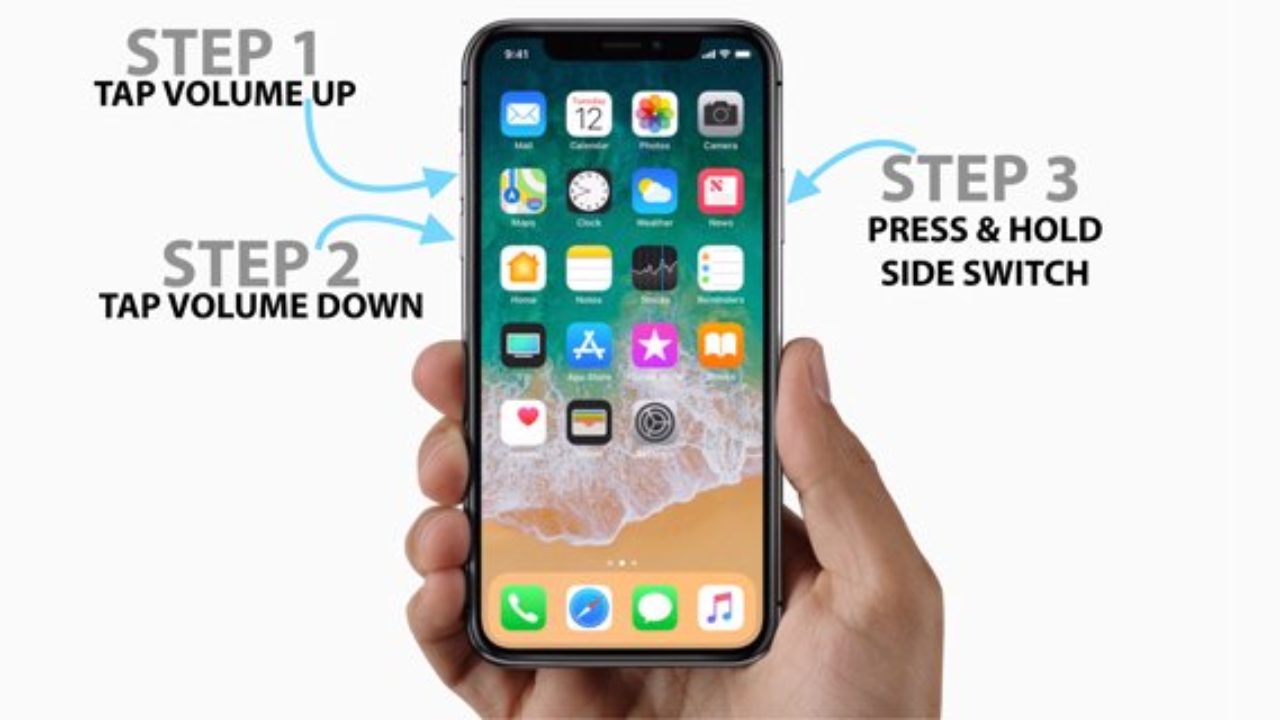
Pour iPhone 7/7 plus : Maintenez le bouton de diminution du volume et le bouton Marche/Veille enfoncés en même temps. Lorsque le logo Apple apparaît, relâchez les deux boutons
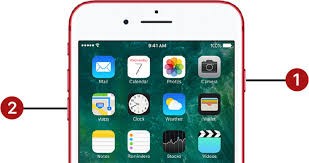
Pour iPhone 6 et modèles inférieurs : appuyez sur le bouton Marche/Veille et le bouton principal (Home) en même temps jusqu’à ce que le logo Apple s’affiche.
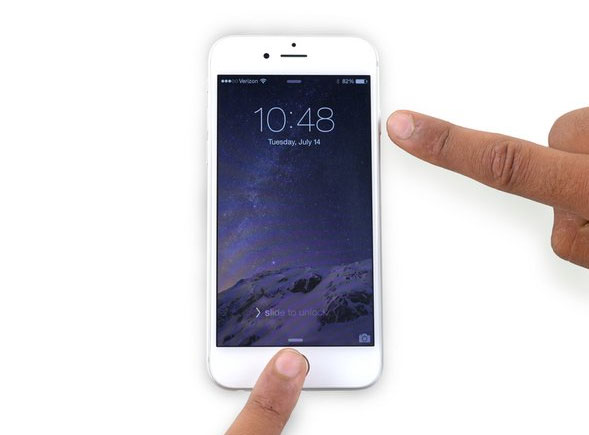
4. Réinitialiser un iPhone bloqué avec iTunes
Vous pouvez également réinitialiser iPhone bloqué via iTunes, cependant l’opération est un peu compliquée et elle ne fonctionnera pas si votre iPhone n’a pas été connecté au PC/Mac et à iTunes auparavant. Suivez ces quelques étapes pour réinitialiser un iPhone bloqué.
Important : La restauration du logiciel de votre iPhone supprime la totalité de vos informations et de vos réglages. Cependant, iTunes peut être utilisé pour sauvegarder votre appareil avant la restauration. Voir Les remarques de réinitialiser iPhone bloqué ci-dessous pour les étapes détaillées.
Étape 1. Connectez votre iPhone à votre ordinateur à l’aide d’un câble USB.
Étape 2. Ouvrez iTunes sur l’ordinateur. Dans l’app iTunes, cliquez sur le bouton Appareil près du coin supérieur gauche de la fenêtre iTunes.
Étape 3. Cliquez sur l'onglet « Résumé » à gauche de l'écran puis sur « Restaurer l’iPhone ».
![]()
Étape 4. Enfin, cliquez sur « Restaurer » pour confirmer la restauration.
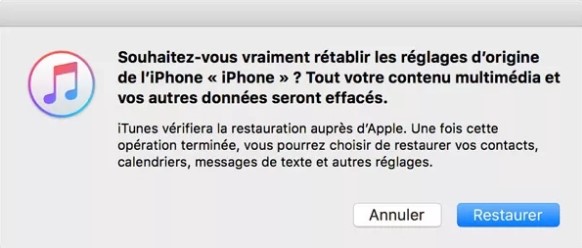
5. Réinitialiser un iPhone bloqué en mode DFU
Le mode DFU est un mode de récupération plus complet. Cette méthode nécessite l'installation d'iTunes et toutes vos données seront effacées. Selon le modèle d'iPhone, les étapes pour entrer en mode DFU sont différentes. Quelle que soit la génération d’iPhone, vous devez disposer d’un ordinateur avec la dernière version d’iTunes ainsi qu’un câble USB. Voir les étapes détaillées ci-dessous.
Étape 1. Pour commencer, il faut éteindre l’iPhone et le brancher à un ordinateur.
Étape 2. Veuillez sélectionner les étapes correspondantes en fonction du modèle de votre téléphone.
Pour iPhone 8/X/XR/11/12/13/14 :
①Appuyer brièvement et l’un après l’autre sur le bouton volume + puis volume –.
②Maintenir enfoncer le bouton power jusqu’à voir le logo iTunes apparaître sur l’écran de l’iPhone et voir le message de récupération sur l’ordinateur.
③ITunes s’ouvre et détecte l’iPhone en mode récupération.
Pour iPhone 7/7 plus :
①Appuyer simultanément sur le bouton power et volume – pendant 10 secondes
②Relâcher le bouton power tout en maintenant appuyé le bouton volume – jusqu’à ce que l’ordinateur émette le bruit de détection de périphérique (environ 5 secondes après).
③iTunes va automatiquement proposer la restauration en détectant un iPhone en mode récupération.
Pour iPhone 6 et modèles inférieurs :
①Appuyer simultanément sur le bouton power et volume – pendant 10 secondes
②Puis relâcher le bouton power tout en restant appuyé sur le bouton home encore 8 à 10 secondes (jusqu’à ce que l’ordinateur détecte le périphérique).
③iTunes se lance automatiquement (sinon, il suffit de le lancer) et détecte un iPhone en mode récupération.
Étape 3. Après avoir entrée le mode de récupération DFU, connectez votre iPhone bloqué à iTunes et cliquez sur « Restaurer » pour le réinitialiser.
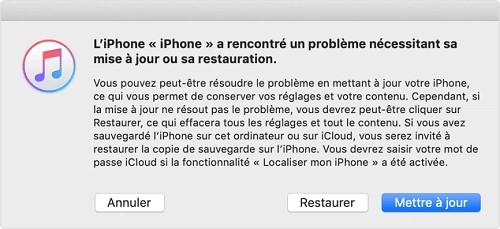
6. Réinitialiser iPhone bloqué par iCloud sans code
Si vous avez activé l'option Localiser mon iPhone sur l'iPhone bloqué, il existe une autre façon de réinitialiser l'iPhone aux paramètres d'usine, qui consiste à utiliser iCloud. Cette méthode a l'avantage de pas besoin de mot de passe pour l'écran de verrouillage, mais cette méthode supprime également les données. Voici est les étapes :
Étape 1. Sur votre ordinateur, rendez-vous sur iCloud.com et connectez-vous avec Apple ID que vous utilisez sur votre iPhone.
Étape 2. Choisissez « Localiser mon iPhone » parmi les options.
Étape 3.Cliquez sur « Tous les appareils » et sélectionnez l'iPhone verrouillé.
Étape 4.Choisissez « Effacer iPhone » pour réinitialiser l'iPhone verrouillé sans iTunes.
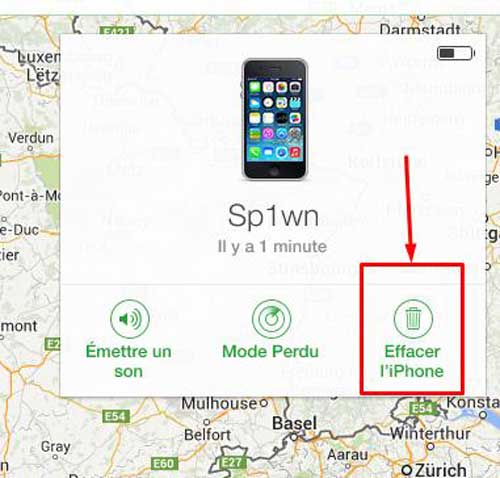
7. Les remarques de réinitialiser iPhone bloqué
Réinitialiser un iPhone signifie que vous remettrez votre iPhone à l'état d'origine dans lequel il se trouvait lorsque vous l'avez reçu pour la première fois, et toutes les données et tous les paramètres que vous avez définis sur votre iPhone disparaîtront. Donc, si votre iPhone est dans un état normal, vous feriez mieux de synchroniser l'iPhone avec iTunes ou de sauvegarder l'iPhone sur iCloud juste en cas de perte de données.
Ci-dessous, nous allons vous apprendre à sauvegarder avec iTunes.
① Pour sauvegarder votre iPhone sur votre PC, vous aurez obligatoirement besoin de télécharger iTunes.
② À l’aide de votre câble Lightning, connectez votre iPhone à votre PC et lancez iTunes. Acceptez l’autorisation « Faire confiance à cet ordinateur » en sélectionnant « Oui » sur votre iPhone puis tapez votre code de déverrouillage.
③ Cliquez sur « Continuer » dans iTunes sur votre PC pour autoriser l’ordinateur à accéder aux informations de votre iPhone.
④ Dans iTunes, cliquez sur le bouton figurant un iPhone en haut à gauche, ensuite, cliquez sur « résumé ».
⑤ Dans la section Sauvegarde, sélectionnez « Cet ordinateur » puis cliquez sur le bouton « Sauvegarder maintenant ». ITunes devrait alors lancer le processus de sauvegarde de votre iPhone sur votre ordinateur.
Conseil : Pour chiffrer vos sauvegardes, sélectionnez « Chiffrer la sauvegarde de [appareil] », saisissez un mot de passe, puis cliquez sur Définir le mot de passe.
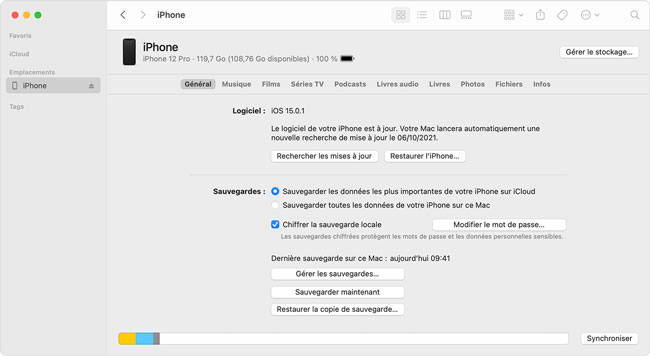
De plus, pour éviter des anomalies ou des dommages à vos données lors de la réinitialisation de l'iPhone, veuillez retirer la carte SIM et la carte SD.
Conclusion
Sur la façon de résoudre le problème bloqué de votre iPhone, heureusement, nous vous présentons 6 façons simples de réinitialiser l’iPhone gelé, vous pouvez en choisir un selon vos besoins.
| Nécessite iTunes | Code d'accès | Simplicité | Nécessite Ordinateur | Taux de réussite | |
|---|---|---|---|---|---|
| TunesKit iPhone Unlocker | Non | Non | Oui | Oui | Forte |
| Réinitialisation d’usine | Non | Oui | Non | Non | Forte |
| Avec les boutons | Non | Non | Oui | Non | Faible |
| Avec iTunes | Oui | Non | Non | Oui | Moyen |
| DFU mode | Oui | Non | Non | Oui | Moyen |
| Avec iCloud | Non | Non | Moyen | Oui | Moyen |
Parmi eux, la méthode de TunesKit iPhone Unlocker est la plus efficace, vous n’avez pas besoin d’entrer le code de l’écran de verrouillage ou d’utiliser iTunes. En outre, l’opération est simple qui résolvez vos problèmes en quelques clics.il peut résoudre divers problèmes sur appareils iOS rapidement. Alors, n’hésitez pas à l’essayer.